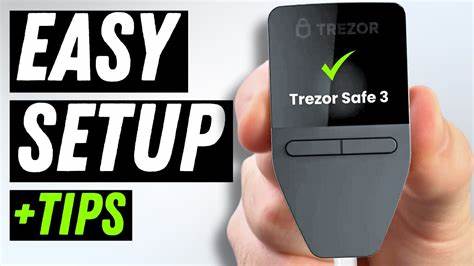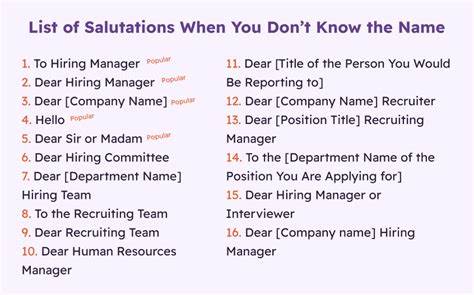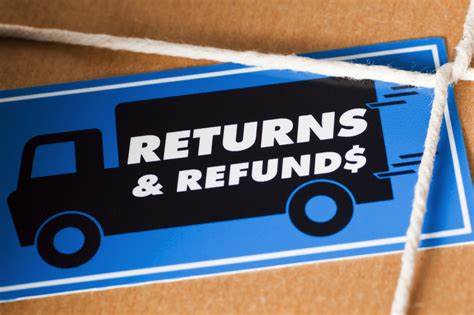在现代信息安全领域,硬件钱包的出现极大地增强了用户对数字资产的保护。当我们谈论到安全性时,Trezor作为一家知名的硬件钱包制造商,以其高效的安全功能和易用性而受到广泛欢迎。最近,用户们发现,除了存储和管理加密货币之外,Trezor还可以用作安全的SSH密钥,为远程服务器的安全连接提供了一种新的解决方案。本文将为大家详细介绍如何在macOS上设置Trezor作为SSH密钥的过程,以及在此过程中需要注意的事项。 首先,使用Trezor作为SSH密钥的基础是其强大的安全功能。利用Trezor,用户可以通过生成Ed25519类型的SSH密钥,确保每次登录都需要通过Trezor设备进行验证,从而有效地实现了二次身份认证(2FA)。
这不仅提升了用户的安全性,而且降低了被攻击的风险。 设置Trezor作为SSH密钥之前,用户需要确保以下几个基本条件: 首先,您需要拥有一台已设置好的Trezor硬件钱包,并且该设备需要通过USB连接到您的Mac电脑。其次,您的Mac需要运行最新版本的操作系统。此外,用户还需具备基本的命令行操作经验,才能顺利完成设置。 接下来,我们进入具体的安装和配置步骤。第一个步骤是安装和配置Trezor SSH Agent。
用户需要安装两个主要软件包——libusb(用于与Trezor进行通信)和trezor-agent(SSH密钥代理)。可以利用brew(Homebrew)包管理器来安装这两个软件包。在终端中输入以下命令: ``` brew install libusb brew install trezor-agent ``` 在执行完以上命令后,用户可以通过运行命令来检查软件包的安装是否成功。接下来的步骤是生成您将要使用的SSH密钥。在终端中,用户可以通过执行以下命令来生成密钥: ``` trezor-agent -e ed25519 your_email@trezorS5 >> ~/.ssh/trezor.conf ``` 在命令中,用户需要将“your_email@trezorS5”替换为您的邮件地址。需要注意的是,生成的私钥也会基于该邮件地址进行派生。
因此,如果您将Trezor丢失,必须输入完全相同的邮件地址才能在新设备上激活私钥。 生成密钥后,用户可以通过以下命令查看生成的公钥: ``` cat ~/.ssh/trezor.conf ``` 然后,用户需要创建一个文件夹,用于存放trezor-agent的Unix套接字文件。运行以下命令创建文件夹: ``` mkdir -p ~/.ssh/trezor-agent ``` 之后,用户需要下载一个plist文件,并将其注册为后台服务,这样可以让trezor-agent在后台运行。使用以下命令下载文件并加载它: ``` wget -O ~/Library/LaunchAgents/trezor.ssh.socket.plist https://cdn.privex.io/extras/configs/trezor.ssh.socket.plist launchctl load ~/Library/LaunchAgents/trezor.ssh.socket.plist launchctl start "Trezor SSH Socket" ``` 在加载服务后,用户可以通过以下命令检查Trezor SSH Socket是否成功启动: ``` launchctl list | grep -i trezor ``` 如果没有看到相关的进程ID,用户需要检查错误日志,以确保trezor-agent安装路径正确。若是trezor-agent没有安装在默认路径,用户可以创建一个符号链接来链接到正确的路径。以下是创建符号链接的命令: ``` sudo ln -s /opt/homebrew/bin/trezor-agent /usr/local/bin/trezor-agent ``` 完成所有配置后,用户可以将自己生成的SSH公钥复制到远程服务器。
在本地机器上,使用以下命令查看公钥: ``` nano ~/.ssh/trezor.conf ``` 将公钥粘贴到远程服务器上的`~/.ssh/authorized_keys`文件中,从而授权访问。完成后,建议重启服务器,然后禁用服务器上的密码验证。 设置完成后,用户还应为其shell配置添加ssh-trez函数。将以下代码添加到用户的`~/.bashrc`或`~/.zshrc`文件中: ``` BOLD="" GREEN="" YELLOW="" RESET="" if [ -t 1 ]; then BOLD="$(tput bold)" GREEN="$(tput setaf 2)" YELLOW="$(tput setaf 3)" RESET="$(tput sgr0)" fi ssh-trez() { >&2 echo -e "${BOLD}${GREEN} [...] Connecting to SSH using parameters:${RESET} $*" >&2 echo -e "${YELLOW} [...] Please remember to CONFIRM the login on your Trezor!${RESET}" ssh -o 'IdentityAgent ~/.ssh/trezor-agent/S.ssh' "$@" } ``` 完成修改后,用户可以使用以下命令来加载更改: ``` source ~/.zshrc ``` 一切准备就绪后,用户可以通过以下命令连接到服务器: ``` ssh-trez root@your_server_ip ``` 或者如果已经在`~/.ssh/config`中定义了别名,可以直接使用: ``` ssh some_alias ``` 在连接过程中,用户将需要在Trezor设备上输入PIN码,并根据需要输入密码短语。整个过程看似繁琐,但一旦设置完成,用户将收获更高的安全保障。 总体来说,使用Trezor作为SSH密钥是一个有效的方法,可以为用户的远程连接提供双重保障。
在此过程中,尽管用户需要经历一些配置步骤,但为了确保自己数字资产和敏感数据的安全,这些步骤绝对是值得的。随着网络安全威胁的不断演变,采用更先进的安全措施显得尤为重要。通过本文的指导,希望更多用户能够安全、顺利地将自己的Trezor硬件钱包与SSH连接结合起来,为数字生活增添一层保护。